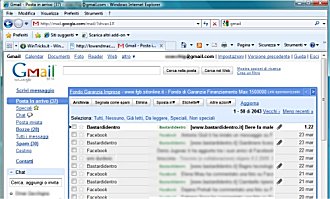Warning: include(testata.php) [function.include]: failed to open stream: No such file or directory in /mnt/host/www/wintricks/wintricks.it/www/manuali/smtp-universale.html on line 30
Warning: include() [function.include]: Failed opening 'testata.php' for inclusion (include_path='.:/usr/share/php:/usr/share/pear') in /mnt/host/www/wintricks/wintricks.it/www/manuali/smtp-universale.html on line 30
| INDICE SEZIONE | NEWS WEB | NEWS SOFTWARE | PUBBLICITA' |
|
Warning: include(bsx.php) [function.include]: failed to open stream: No such file or directory in /mnt/host/www/wintricks/wintricks.it/www/manuali/smtp-universale.html on line 44 Warning: include() [function.include]: Failed opening 'bsx.php' for inclusion (include_path='.:/usr/share/php:/usr/share/pear') in /mnt/host/www/wintricks/wintricks.it/www/manuali/smtp-universale.html on line 44 |
SMTP universale |
Warning: include(bdx.php) [function.include]: failed to open stream: No such file or directory in /mnt/host/www/wintricks/wintricks.it/www/manuali/smtp-universale.html on line 53 Warning: include() [function.include]: Failed opening 'bdx.php' for inclusion (include_path='.:/usr/share/php:/usr/share/pear') in /mnt/host/www/wintricks/wintricks.it/www/manuali/smtp-universale.html on line 53 |
|
SMTP universale con GmailQuesto articolo si rivolge a tutti coloro abbiano la necessità di inviare posta elettronica indipendentemente dalla connessione in uso. Potrebbe infatti capitare spesso di usare diversi ISP (Internet Service Providers) durante l'arco della giornata e come ben sappiamo ad ognuno di essi è associato un ben definito SMTP (Simple Mail Transfer Protocol) che può essere usato soltanto con l'ISP relativo (smtp.tre.it per Naviga Tre, out.alice.it per Alice etc.). Mettere mano alla configurazione del client di posta elettronica (Microsoft Outlook, Mozilla Thunderbird, Eudora...)è un'operazione noiosa nonch'è un'inutile perdita di tempo. Vediamo come sfruttare l'SMTP offerto da Gmail per inviare email indipendentemente dal luogo in cui ci sitrova.Creare un'account GmailPer prima cosa avremo bisogno di un'account Gmail, fortunatamente non è più necessario essere invitati per poter usufruire del servizio. Chi fosse sprovvisto dell'account può crearne uno nuovo accedendo alla seguente pagina:
Configurare il client di postaA questo punto dovremmo avere 2 account di posta elettronica, quello Gmail appena creato e quello posseduto in precedenza. Per comprensione chiameremo indirizzo@email.it e username@gmail.com i due indirizzi. Ovviamente possiamo anche usare il solo account Gmail. 1) Apriamo Windows Mail, clicchiamo su Strumenti -> Account e successivamente sul pulsante Aggiungi. Selezioniamo Account di posta elettronica clicchiamo su avanti, diamo un nome al mittente (vostro nome e cognome) e clicchiamo su avanti. Nella input box che ci appare inseriamo l'indirizzo di posta elettronica (indirizzo@email.it non quello gmail!) e clicchiamo su avanti. A questo punto ci verrà richiesto il POP (Post Office Protocol) e l'SMTP. Come POP inseriamo quello fornitoci dall'email provider (dell'indirizzo indirizzo@email.it) mentre inserimo smtp.gmail.com nel campo dedicato all'SMTP. Alla fine inseriamo usename e password dell'indirizzo email (indirizzo@email.it). Clicchiamo su Ok e non preoccupiamoci di eventuali errori riportati dal client.
|
|||
|
Warning: include(googlericerca.js) [function.include]: failed to open stream: No such file or directory in /mnt/host/www/wintricks/wintricks.it/www/manuali/smtp-universale.html on line 104 Warning: include() [function.include]: Failed opening 'googlericerca.js' for inclusion (include_path='.:/usr/share/php:/usr/share/pear') in /mnt/host/www/wintricks/wintricks.it/www/manuali/smtp-universale.html on line 104 |
|||
Warning: include(banner_basso.php) [function.include]: failed to open stream: No such file or directory in /mnt/host/www/wintricks/wintricks.it/www/manuali/smtp-universale.html on line 113
Warning: include() [function.include]: Failed opening 'banner_basso.php' for inclusion (include_path='.:/usr/share/php:/usr/share/pear') in /mnt/host/www/wintricks/wintricks.it/www/manuali/smtp-universale.html on line 113